在玩游戏的时候最讨厌遇到时常的系统卡顿以及运行不流畅的情况了,很多用户都会选择升级硬件设备来解决问题,其实还可以通过系统设置来提升玩游戏时的性能优化。下面我们就来看看Win7如何提升游戏性能。
具体步骤如下:
1、首先按下“win r”打开运行框,输入“regedit”,单击“确定”。
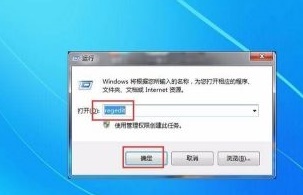
2、接着转到“HKEY_LOCAL_MACHINE/SYSTEM/CurrentControlSet/Services/Audiosrv”这个路径,双击打开“DependOnService”文件。
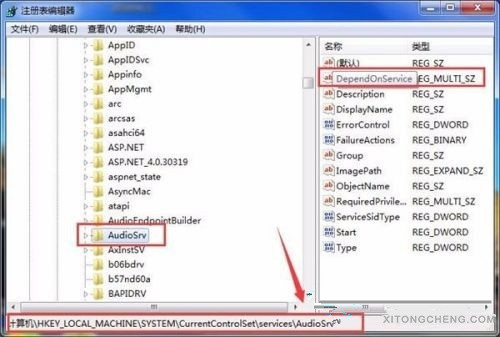
Windows7产品密钥 2021最新Win7产品密钥分享
win7旗舰版是一款非常稳定的电脑操作系统,正版的Win7系统是需要激活才能正常使用的,有win7旗舰版产品密钥就能永久激活,如果不激活是不能正常使用的,所以用户们在装完win7系统之后都在找win7的产品密钥,所以今天小编来跟大家说说windows7产品密钥的分享,
3、删除其中的“MMCSS”选项。
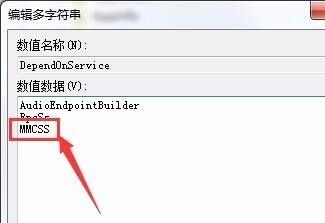
4、接着打开计算机管理,在服务中找到“Multimedia Class Scheduler”,双击打开。
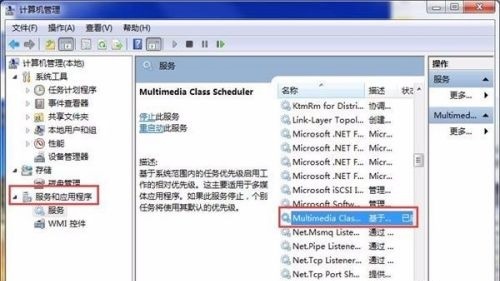
5、接着将启动类型变更为“禁用”,再选中下方的“停止”即可。

以上就是小编收集的Win7系统优化玩游戏性能的方法,希望对大家有所帮助。
本篇电脑技术文章《Win7怎么提高游戏性能?Win7游戏性能提升教程》由下载火(xiazaihuo.com)纯净系统之家网一键重装软件下载平台整理发布,下载火系统重装工具网可以一键制作系统启动盘,也可在线一键重装系统,重装好的系统干净纯净没有预装软件!Win7边框颜色如何更改?Win7更改边框颜色的方法
有时候我们会因为追求系统的稳定性而使用Win7系统,不过有些小伙伴现在Win7系统中的边框颜色不好看,想要更换却不知如何操作,那么遇到这种情况要怎么办呢?下面就和小编一起来看看解决方法吧。






